Worm, cititori MMOBoom.ru. În acest ghid vă voi spune cum să vă decorați și să completați interfața cu panouri unice. Pentru a crea panouri, vom folosi add-on-urile KGPanels. Mulți ar putea crede că acest addon este complicat în utilizare. Voi dovedi că nu este așa. Mai întâi, descărcați, despachetați și plasați addonul în dosar
/ Interfață / AddOns. Rulați clientul și intrați în lumea jocurilor. Se presupune că atașamentul rulează.
Pentru a deschide fereastra de configurare, tastați "/ kgpanels config" în chat și apăsați Return (Enter). Veți vedea o fereastră cu meniuri variate și de neînțeles, note de subsol și liste de drop-down. Suntem interesați de secțiunile generale Opțiuni - planuri și panouri active.
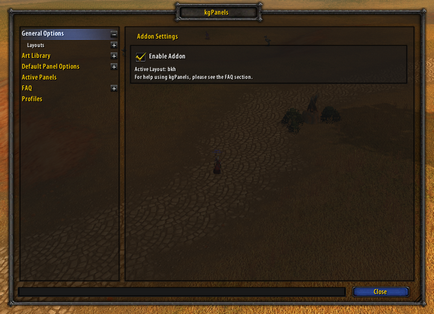
Partea întâi. Crearea unui aspect. Creați un panou nou.
În meniul principal (în partea stângă), selectați Opțiuni generale. și în lista deschisă - Layouts. Introduceți un nume pentru noul aspect, apăsați Return (Enter) și butonul Creare.
Acum trebuie să ne creăm panoul de debut. Se înțelege că acesta va fi partea de jos a complexului nostru.
Puteți crea un panou în secțiunea din meniul principal - panouri active.
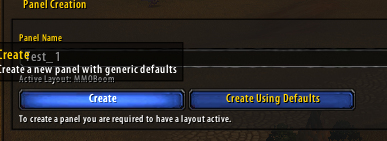
În câmpul Nume panel, introduceți numele panoului nostru. Apăsați Return și creați.
Un panou simplu și umed cu parametri standard apare pe ecran. Cu privire la modul de schimbare a setărilor standard ale panoului, voi scrie în următoarea ediție a ghidurilor utile Karstaen.
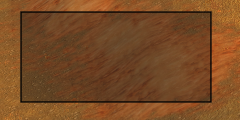
Partea a doua. Configurația panoului principal. Dimensiunea și culoarea.
Am creat primul nostru panou, dar este complet inutil pentru utilizare. Este familiară și chiar urâtă. În cea de-a doua parte a acestui ghid, ne vom schimba panoul dincolo de recunoaștere.
Pentru a începe, vom ajusta fundalul și frontiera. Deschideți panourile active - Test_1 - Opțiuni pentru textura.
Acum mergeți la meniul principal al panoului.
Acum trebuie să specificăm dimensiunile și poziția panoului nostru. Pentru a începe, panoul poate fi mutat și redimensionat utilizând mouse-ul. Dar, după deconectare, dimensiunile pot să scadă. Prin urmare, după schimbarea poziției mouse-ului, trebuie să rotunjiți valorile. De exemplu, dacă panoul se află la 176.345234293 pe axa Y, apoi rotunjim acest număr, obținem 176 și 176.574547, apoi 177.
Dacă cifra care urmează ultimei cifre din întregul număr este egală cu sau mai mare de cinci, rotunjirea merge la partea superioară (1.8 = 2) și, dacă este mai mică, apoi la cea mai mică (1.3 = 1).
Regula de rotunjire a numerelor la numere întregi.
Pentru panoul nostru experimental, setăm parametrii afișați în imagine:
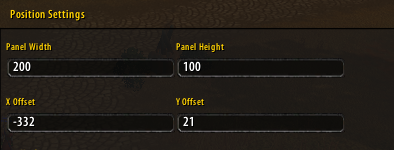
Acum trebuie să schimbăm culoarea panoului. Acest lucru se face în aceeași fereastră. De asemenea, stabilim parametrii enumerați mai jos:
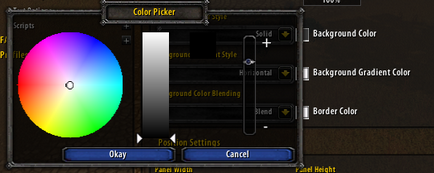
Pentru a nu muta sau redimensiona accidental panoul, trebuie să îl blocăm. Puteți face acest lucru în fereastra de configurare a panoului principal, chiar în partea de sus, bifând caseta Blocare panou.
Pentru complexul nostru a fost creat. Acum este momentul să creați elemente suplimentare.
Partea a treia. Crearea și configurarea unor panouri suplimentare.
Cu crearea unui panou nou, modificați textura de fundal și marginea, setați parametrii de poziție specificați mai jos:
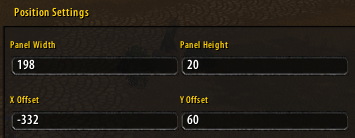
Ca și în panoul principal, trebuie să setăm culoarea și gradientul.
De asemenea, există parametri de culoare potriviți pentru toate panourile suplimentare din acest complex:
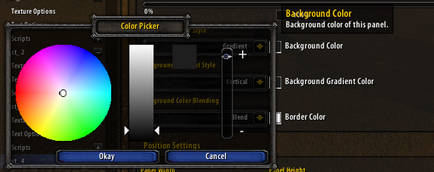
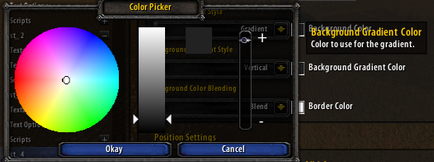
Creați două panouri suplimentare, modificați marginea, fundalul și culoarea, setați parametrii de poziție specificați mai jos:
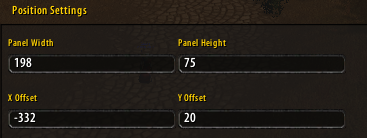
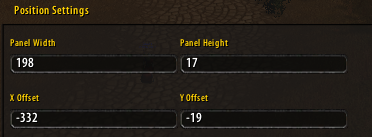
Dacă ați făcut totul bine, atunci în final ar trebui să obțineți o piesă frumoasă, ca mine:
Prin scanarea diferitelor combinații de dimensiuni și poziții, culori și texturi, puteți crea o interfață unică proprie, pe care nimeni altcineva nu o va avea.
Exemplu de utilizare a unui addon pentru a crea o interfață
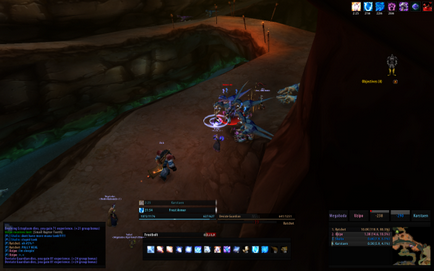
era necesar să punem la dispoziție câteva straturi pregătite pentru semințe - odată ce numărul celor care doresc să-l încerce va crește :) deși în ceea ce mă privește, panoul împiedică doar reducerea generală - și în substituții numai frumusețea estetică.
a fost necesar să se stabilească câteva straturi pregătite pentru însămânțare - odată ce numărul celor care doresc să-l testeze va crește, deși pentru mine, panoul doar împiedică, reducând revizuirea - și înlocuind doar frumusețea estetică.
Căutați interfața wowinterface.com KarsthaeneUI - asamblarea mea. Ca fundal pentru barele de acțiune, chat și alte lucruri, am folosit panouri create cu ajutorul panourilor kgpanels. Panoul va interfera numai daca o faci :)
Căutați interfața wowinterface.com KarsthaeneUI - asamblarea mea. Ca fundal pentru barele de acțiune, chat și alte lucruri, am folosit panouri create cu ajutorul panourilor kgpanels. Panoul va interfera numai dacă îl faceți